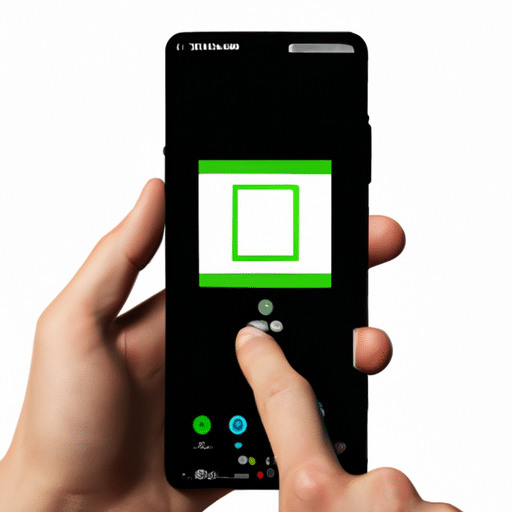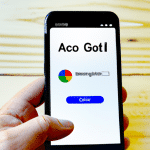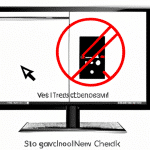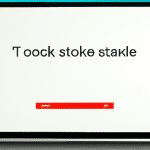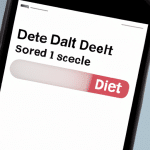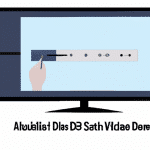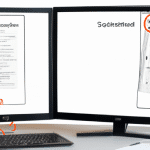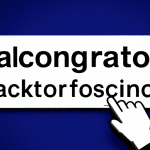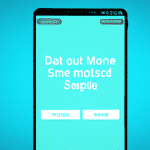Jak zrobić screen na telefonie – prosta instrukcja krok po kroku
Jak robić screenshot na telefonie? Krok po kroku z instrukcją
Krok 1: Znajdź przycisk do robienia screenshotów
Pierwszym krokiem w robieniu screenshotów na telefonie jest znalezienie odpowiedniego przycisku służącego do tego celu. W większości przypadków jest to kombinacja przycisków zasilania i głośności. Przytrzymaj oba przyciski przez kilka sekund, aż ekran urządzenia delikatnie mrygnie, informując Cię o wykonanym zrzucie ekranu.
Krok 2: Znajdź swój zrzut na ekranie
Po wykonaniu zrzutu ekranu, znajdziesz go w galerii zdjęć lub w folderze Screenshots. Większość urządzeń ma oddzielny folder dla zrzutów ekranu, ale możesz też szukać ich w folderze zdjęć.
Krok 3: Wykorzystaj zrobiony zrzut ekranu
Po wykonaniu zrzutu ekranu, możesz wykorzystać go na wiele różnych sposobów. Możesz go udostępnić na mediach społecznościowych, wysłać na pocztę mailową, użyć jako tło pulpitu lub na ekranie blokady lub po prostu zachować go jako pamiątkę.
Robienie zrzutów ekranu na telefonie to proste zadanie, które pozwala zachować cenne informacje, momenty, jak również dzielić się nimi z innymi. Wystarczy tylko odrobinę praktyki i znajomości kombinacji przycisków na Twoim urządzeniu.
Aplikacje do robienia zrzutów ekranu – porównanie i opinie
Porównanie aplikacji
Wśród popularnych aplikacji do robienia zrzutów ekranu na telefonie można wyróżnić dwie: natywną aplikację, wbudowaną w system operacyjny oraz dodatkową aplikację pobraną z App Store lub Google Play.
Natywna aplikacja, dostępna na większości urządzeń, umożliwia zrobienie zrzutu ekranu przez przytrzymanie jednocześnie przycisków zasilania i regulacji głośności. Jest to wygodne i darmowe rozwiązanie.
Dodatkowe aplikacje, jak na przykład Screenshot, Screen Master czy Apowersoft Screenshot, oferują więcej funkcji, m.in. edycję zrobionych zrzutów ekranu. Jednakże są zwykle płatne lub wyświetlają reklamy, co może być uciążliwe.
Opinie użytkowników
W internecie można znaleźć wiele opinii użytkowników na temat aplikacji do robienia zrzutów ekranu. Większość z nich podkreśla zalety natywnej aplikacji, jak również wygodę korzystania z dodatkowych aplikacji z więcej funkcjami.
Jednakże, niektórzy użytkownicy narzekają na niską jakość zrobionych zrzutów ekranu w natywnej aplikacji, a także na trudności w korzystaniu z dodatkowych aplikacji.
Podsumowując, wybór aplikacji do robienia zrzutów ekranu zależy od indywidualnych preferencji użytkownika. Natywna aplikacja jest prosta i darmowa, natomiast dodatkowe aplikacje oferują więcej funkcji, ale mogą być płatne lub wyświetlać reklamy. Przed pobraniem aplikacji warto zapoznać się z opiniami innych użytkowników.
Przycisk do robienia screenshotów na różnych modelach telefonów
Pierwszym krokiem jest znalezienie przycisku do robienia screenshotów:
Dla większości smartfonów z systemem Android przycisk do robienia screenshotów znajduje się po lewej stronie przycisku zasilania oraz regulacji głośności. W przypadku iPhone’ów, przyciski te znajdują się na górze urządzenia.
Jak zrobić screenshot na telefonie?
Aby zrobić screenshot, należy jednocześnie nacisnąć przycisk zasilania oraz przycisk regulacji głośności lub przycisk zasilania oraz przycisk Home w przypadku wersji iPhone.
Alternatywny sposób robienia screenshotów
Alternatywnym sposobem robienia screenshotów jest użycie wbudowanego narzędzia edycyjnego, jakie oferuje większość smartfonów. W przypadku iPhone należy wcisnąć przycisk zasilania oraz przycisk Home, a następnie wybrać opcję „Edytuj”. Dla urządzeń z systemem Android należy przeciągnąć palcem od dolnej krawędzi ekranu i wybrać opcję „Zrzut ekranu”.
Robienie screenshotów jest prostym procesem, ale może się różnić w zależności od modelu smartfonu. W przypadku jakichkolwiek problemów, warto poszukać informacji w instrukcji obsługi lub skontaktować się z producentem urządzenia. Teraz, gdy już wiesz, jak zrobić screenshot, możesz z łatwością dzielić się z innymi najważniejszymi momentami z twojego ekranu.
Jak edytować i zapisać zrobiony screenshot na swoim telefonie?
Po zrobieniu zrzutu ekranowego na swoim telefonie, często chcemy go jeszcze bardziej spersonalizować przed wysłaniem go dalej. Istnieje kilka prostych sposobów na edycję zrobionego screena.
Korzystanie z domyślnych narzędzi do edycji obrazów
W zależności od modelu telefonu, może być dostępne kilka wbudowanych narzędzi do edycji obrazów. Możesz je wykorzystać do przycięcia, zmiany koloru lub dodania tekstu do swojego zrzutu ekranowego. Aby skorzystać z tych funkcji, po wykonaniu screena, wybierz opcję edytuj, a następnie wybierz interesujące Cię narzędzia.
Korzystanie z aplikacji do edycji obrazów
Jeśli chcesz mieć większą kontrolę nad edycją swojego screenshotu, możesz skorzystać z jednej z licznych aplikacji do edycji obrazów dostępnych w App Store lub Google Play. Przykłady takich aplikacji to: Adobe Photoshop Express, PicsArt lub Canva.
Zapisywanie zrobionego screenshotu
Po wykonaniu edycji, możesz zapisać swój zrzut ekranowy na telefonie. Najczęściej opcja ta znajduje się w prawym górnym rogu ekranu, po wybraniu ikony udostępnij. Możesz zapisać zrzut ekranowy na swoim telefonie, w chmurze lub przesłać go bezpośrednio do kogoś innego.
Edycja i zapisywanie zrobionego screenshotu na telefonie są bardzo proste. Dzięki temu możesz spersonalizować swoje screenshoty przed ich udostępnieniem dalej.
Galeria screenshotów – jak odnaleźć i uporządkować zapisane obrazy?
Jeśli zrobiłeś już kilka screenshotów na swoim telefonie, prawdopodobnie chcesz je mieć w jednym miejscu, pod ręką. W tym celu warto zajrzeć do galerii screenshotów. Jak ją odnaleźć i jak uporządkować przechowywane obrazy?
Szukanie galerii screenshotów – krok po kroku
Galeria screenshotów zazwyczaj znajduje się w aplikacji Galeria. Można ją znaleźć w ten sposób:
- Otwórz aplikację Galeria na swoim telefonie.
- Wybierz foldery, a następnie Screenshots.
- Znajdziesz tu wszystkie zrobione screenshoty.
Porządkowanie screenshotów w galerii
Jeśli zebrałeś już większą ilość zapisanych screenshotów w galerii, warto je uporządkować w odpowiedni sposób. Na przykład:
- Zgraj niepotrzebne już screeny do kosza, by nie zajmowały miejsca.
- Stwórz osobne foldery według kategorii: screenshoty z gier, ze stron internetowych, z filmów itp.
- Dodaj podpisy do screenshotów, by łatwiej było je odnaleźć w przyszłości.
Posiadanie uporządkowanej galerii screenshotów to nie tylko sposób na lepszą organizację, ale także łatwiejsze odnajdywanie poszczególnych obrazów.
Jak udostępnić zrobiony screenshot na swoim telefonie?
Jeśli udało ci się zrobić screenshot na swoim telefonie, czas na następny krok – czyli udostępnienie go dalej. Możesz to zrobić na kilka sposobów, w zależności od preferencji i potrzeb.
Metoda 1: Wysyłanie przez MMS lub e-mail
Jeśli chcesz udostępnić zdjęcie tylko jednej osobie lub grupie, możesz wysłać go przez MMS lub e-mail. Otwórz aplikację z daną funkcją, wybierz adresata, wybierz zdjęcie i prześlij.
Metoda 2: Udostępnianie na mediach społecznościowych
Jeżeli chcesz udostępnić screenshot publicznie, możesz skorzystać z mediów społecznościowych, np. Facebooka czy Twittera. Wybierz opcję „udostępnianie zdjęcia” i przesłanie z odpowiedniego folderu.
Metoda 3: Przesyłanie przez Bluetooth
Inną opcją jest przesłanie pliku przez Bluetooth. Upewnij się, że urządzenia mają włączoną funkcję Bluetooth, aby móc je sparować. Następnie znajdź opcję „udostępnij przez Bluetooth” w galerii zdjęć i wybierz odpowiednie urządzenie.
Metoda 4: Przesyłanie przez aplikację do przesyłania plików
Możesz także użyć aplikacji do przesyłania plików, takich jak DropBox czy Google Drive. Dodaj screenshot do odpowiedniego folderu i udostępnij link lub udostępnij plik bezpośrednio z aplikacji.
Podsumowując, udostępnienie zrobionego screenshotu na swoim telefonie jest łatwe i prostsze, niż mogłoby się wydawać. Wybierz odpowiednią metodę dla siebie i ciesz się możliwością dzielenia się z innymi swoimi wrażeniami z ekranu swojego urządzenia mobilnego.
Czym różni się screenshot od zdjęcia ekranu?
Screenshot
Screenshot, znany również jako zrzut ekranu, to obraz ekranu urządzenia, utrwalony jako zdjęcie. Pozwala użytkownikowi na zachowanie wizualnego zapisu wybranej strony, zdjęcia lub pliku.
Zdjęcie ekranu
Zdjęcie ekranu, z kolei, to ogólna nazwa na obrazy przedstawiające ekran telefonu lub komputera. Generalnie, to samo co screenshot, jednakże termin ten może odnosić się do zdjęć zrobionych telefonem lub aparatem bezpośrednio od ekranu, za pomocą któregoś z trybów aparatu.
Ważne jest, aby pamiętać o tym, że obydwa terminy często się ze sobą utożsamiają, a ostatecznie chodzi o to, że chcemy zachować dane obrazowe z ekranu urządzenia. Zatem, nie ma większego znaczenia, czy mówimy o screenshot’cie, czy o zdjęciu ekranu, ważne, aby wiedzieć jak to zrobić, a nasz poradnik pomoże w tym w łatwy i prosty sposób.
Warto pamiętać, że screenshoty i zdjęcia ekranów stosowane są w różnych celach, od zachowania informacji, przez prezentacje, aż po udzielanie pomocy technicznej. Dlatego warto znać sposoby ich robienia, aby wykorzystać je efektywnie i skutecznie.
Jakie możliwości oferuje wyświetlacz, jeśli chodzi o robienie zrzutów ekranu?
Odkryj potencjał swojego smartfona
Wyświetlacz Twojego telefonu to o wiele więcej niż tylko powierzchnia, na której przeglądasz swoje ulubione strony internetowe, czy też korzystasz z aplikacji. To również narzędzie, które oferuje wiele możliwości związanych z robieniem zrzutów ekranu. Dlaczego warto z nich korzystać? To proste! W ten sposób możesz szybko i łatwo zrobić zrzut z np. gry, którą grasz, przykładowego maila, którego potrzebujesz jako dowód, lub też z danego momentu filmu. Oto, jak tego dokonać.
Najprostszy sposób na zrobienie zrzutu ekranu
Jeśli chcesz wykonać zrzut ekranu Twojego smartfona, najprostszym sposobem jest naciśnięcie klawisza zasilania i zmniejszenia głośności jednocześnie. W większości przypadków na ekranie pojawi się informacja o wykonanym zrzucie ekranu, która powinna być automatycznie zapisana w folderze z Twoimi zdjęciami.
Niektóre telefony oferują bardziej zaawansowane opcje
W przypadku niektórych telefonów, takich jak iPhone, możesz skorzystać z funkcji AssistiveTouch, która ułatwia wykonywanie zrzutów ekranu. Wystarczy, że dodasz ją do ustalonej sekcji sterowania w ustawieniach i będziesz mógł szybko wykonać zrzut ekranu bez konieczności naciskania fizycznych przycisków.
Innym przykładem jest funkcja Smart Capture w smartfonach Samsung, która umożliwia wykonywanie zrzutów ekranu w trudno dostępnych miejscach, jak również przycięcie i zapisanie tylko konkretnej części ekranu.
Poznaj funkcje swojego telefonu
Ważne jest, aby poznawać swojego smartfona i korzystać z jego możliwości. Dlatego warto zapoznać się z dostępnymi funkcjami związanych z robieniem zrzutów ekranu, ponieważ mogą one zmienić Twoje codzienne użytkowanie telefonu i uczynić je łatwiejszym i bardziej efektywnym.
Pamiętaj, że wykonanie zrzutu ekranu to tylko jedna z wielu funkcji, jakie oferuje Twój smartfon. Wykorzystaj potencjał, który on Ci oferuje i korzystaj z jego możliwości na co dzień.
Jak działa system operacyjny w kontekście robienia screenshotów?
Dlaczego warto poznać działanie systemu operacyjnego?
System operacyjny na telefonie odpowiada za wiele różnych funkcji, m.in. za zarządzanie aplikacjami, urządzeniami pamięci oraz trybem wyświetlania. Jednym z ważnych aspektów jest także możliwość robienia screenshotów. Aby zrobić skreenshota, niezbędne jest poznanie działania systemu operacyjnego, który umożliwia wykonanie tej czynności. W ten sposób możemy zaoszczędzić czas i uniknąć błędów przy wykonywaniu tego zadania.
Jak działa system operacyjny w kontekście robienia screenshotów?
Aby wykonać screenshot na telefonie, system operacyjny musi najpierw załadować ekran w pamięci RAM. Następnie, korzystając z tzw. „innych aplikacji”, system operacyjny może zrobić kopię ekranu i zapisać go jako plik JPEG lub PNG. Dokładne działanie różni się w zależności od danego systemu operacyjnego. Na przykład, w przypadku systemu Android, istnieje wiele różnych sposobów na wykonanie screenshotu, takich jak naciśnięcie przycisków zasilania i głośności lub wykorzystanie funkcji wbudowanej w danej aplikacji.
Poznanie sposobu działania systemu operacyjnego jest kluczowe dla zrobienia screenshotu na telefonie. Warto zapoznać się z różnymi metodami, jakie oferuje dany system operacyjny, aby wykonać tę czynność w łatwy i szybki sposób. Dzięki temu będziemy mogli zaoszczędzić czas i uniknąć problemów związanych z wykonywaniem screenshotu.